|
リストラ天国 ~失業・解雇から身を守りましょう~
HomePage https://restrer.sakura.ne.jp/
|
| [PR] | ||
Amazonタイムセール ホーム&キッチンの売れ筋ランキング 枕・抱き枕の売れ筋ランキング 旅行用品の売れ筋ランキング |
ミラーレス一眼の売れ筋ランキング 空気清浄機 タイムセール 掃除機の売れ筋ランキング ペット用品の売れ筋ランキング |
|
402
ようやく新しいパソコン(DELL Inspiron580)が到着しました。発注してから10日目ですから、海外工場からの発送にしてはまぁ早いほうだと思います。オプションはなにも付けないベーシックモデルだったからかも知れません。
DELL Inspiron580(上左と下)
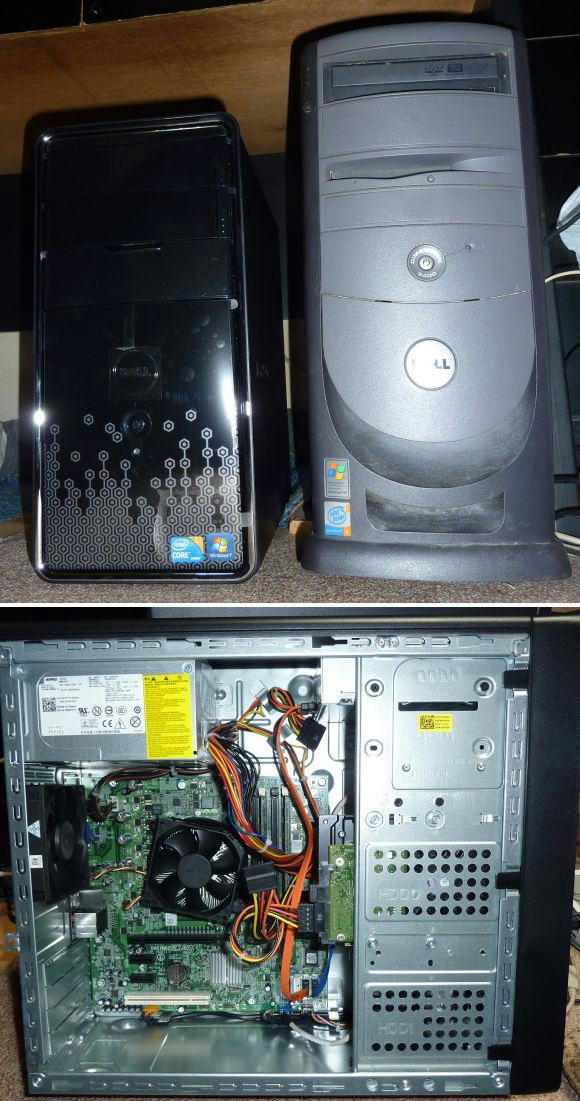
OSはもちろんWindows7で、会社でもXPを使っていますので、VISTAを通り越して初めてのOSです。
しかし昔のようにセットアップすら知識がないと小難しかったものと違い、極めて家電に近くなっていて、しかも動作も速く、すぐにセットアップは完了しました。
古いパソコン(DELL Dimension 8400)からメインのハードディスク(SATA)をいったん取り外し、新しいパソコンの空いたスロットに接続し、再起動するとちゃんと2台目のHDDとして認識してくれました。
昔は内蔵ディスクを増設する場合にはやれジャンパピンの変更だとか知識がないと難しかったのですが、今は簡単になりました。
その中から必要なデータを移し替え、従来使っていたソフトを片っ端からインストールしていきます。
昔は内蔵ディスクを増設する場合にはやれジャンパピンの変更だとか知識がないと難しかったのですが、今は簡単になりました。
その中から必要なデータを移し替え、従来使っていたソフトを片っ端からインストールしていきます。
しかしOffice97(古っ!)をインストールしようと思ったところで64ビットに対応しないのでインストールできないとメッセージが出ました。
もう13年も前のソフトだから、ま、仕方がないですね。最新のMS-Office2010はいくらぐらいするのか調べてみると、、、おぉ!やっぱり高い!パソコン本体とそう値段が違いません。
そこでとりあえず前から気になっていたサンマイクロシステムズ(現オラクル)が出しているフリーのOpenOfficeを入れてみました。無料だからそれほど期待をしていなかったのですが、これは凄い。とても使いやすく、互換性も今のところ問題ありません。やるな、オラクル&サン。
もう13年も前のソフトだから、ま、仕方がないですね。最新のMS-Office2010はいくらぐらいするのか調べてみると、、、おぉ!やっぱり高い!パソコン本体とそう値段が違いません。
そこでとりあえず前から気になっていたサンマイクロシステムズ(現オラクル)が出しているフリーのOpenOfficeを入れてみました。無料だからそれほど期待をしていなかったのですが、これは凄い。とても使いやすく、互換性も今のところ問題ありません。やるな、オラクル&サン。
ウイルスセキュリティソフトは今までは1回買うと更新料が無料のウイルスセキュリティゼロを使っていたのですが、Windows7では別になりますのでそれは使えません。
買ったパソコンには最初からマカフィの試用版がインストールされていますが、毎年高額な更新料を自動的に取られてしまうそんな高価なものを使いたくありません。
そこでネットでいろいろと調べた結果、フリーのセキュリティソフトで日本語対応もされているavast!(アバスト!)をインストールしました。導入は簡単で広告も気にならない程度で、当面はこれで十分かなと思っています。
買ったパソコンには最初からマカフィの試用版がインストールされていますが、毎年高額な更新料を自動的に取られてしまうそんな高価なものを使いたくありません。
そこでネットでいろいろと調べた結果、フリーのセキュリティソフトで日本語対応もされているavast!(アバスト!)をインストールしました。導入は簡単で広告も気にならない程度で、当面はこれで十分かなと思っています。
あとその他のアプリケーションソフトを入れていきます。そのほとんどは問題なくインストールできますが、一部のソフトでやはりWindows7に対応していないものがあります。
その場合、そのソフトのサイトで調べるとたいていはWindows7対応アップデート版とかありますので、それをダウンロードしていきます。
その場合、そのソフトのサイトで調べるとたいていはWindows7対応アップデート版とかありますので、それをダウンロードしていきます。
そして愛用しているATOKのユーザー登録辞書の移し替えや、ブラウザ(IEとChrome)の各種設定でほとんど移行は完了です。
今まで様々なサイトへ入るログインのID・パスワードをブラウザに記憶させていたので、それらをすべて再設定するのは根気のいる作業です。
本当はダメなんでしょうが、IDとパスワードは紙に書いて持っておかなければ20近くあるID&PWはとても管理できません。
以前ID・パスワード管理ソフトなんてものを使っていたこともあるのですが、うまく使いこなせなく、現在は紙に書いておくのが一番です。
今まで様々なサイトへ入るログインのID・パスワードをブラウザに記憶させていたので、それらをすべて再設定するのは根気のいる作業です。
本当はダメなんでしょうが、IDとパスワードは紙に書いて持っておかなければ20近くあるID&PWはとても管理できません。
以前ID・パスワード管理ソフトなんてものを使っていたこともあるのですが、うまく使いこなせなく、現在は紙に書いておくのが一番です。
最後に1カ月ほど前に買ったビデオボードを新しいパソコンに移設し、初めてモニターとDVIケーブル接続をおこないました。
最初画面が映らないので焦りましたが、どうもケーブルの接触不良だったようで何度か抜き差しをして、起動からやり直すと綺麗な画面がモニターに映りました。画面が真っ黒だと先般の起動不良のことがあるので、ドキリとします。
最初画面が映らないので焦りましたが、どうもケーブルの接触不良だったようで何度か抜き差しをして、起動からやり直すと綺麗な画面がモニターに映りました。画面が真っ黒だと先般の起動不良のことがあるので、ドキリとします。
移し終えた古いパソコンのHDDを元に戻し、その古いパソコンから不要なデータやソフトのデリートをおこないます。ここでまた問題が。
「自宅のパソコンが逝ってしまった件 その3」でOS(WindowsXP)のクリーンインストールを実施したと書きましたが、そのCドライブの中にアクセスができなくなったフォルダやファイルがいくつもできてしまいました。
つまり新たなインストールにより使用者が変わってしまったため、現在の使用者にアクセス権のないファイルができてしまったようです。
つまり新たなインストールにより使用者が変わってしまったため、現在の使用者にアクセス権のないファイルができてしまったようです。
ネットで調べてみると、WindowsXPの再インストール後には時々起きる現象のようで「アドミニストレーター権限でログインし、そのファイルのセキュリティを変更すべし」との解決策があり、それを実施することに。
ああ面倒。そして困ったことにXPでは通常起動ではAdministratorでログインする画面はありません。
ああ面倒。そして困ったことにXPでは通常起動ではAdministratorでログインする画面はありません。
Administratorでログインする方法として、私が知っているのは起動時にF8を押してセーフモードを選び起動すればいいのですが、なんとそのログイン画面ではキーボードを認識してくれずパスワードを入れることができず、他の方法がないかと探してみたところ、、、ありました。
通常起動でログイン前の「ようこそ」画面で「Ctrl+Alt+Delete」を2回連打すると昔のログイン画面が出てきます。
さすがにここまで知っている人は相当なWindows使いでしょう。もしネットにつながらなければこのようなことも調べようがなく、つながりにくいサポートセンターに電話して聞くしか方法はなく、普通の人は途方に暮れるか無駄な時間を浪費するばかりです。
さすがにここまで知っている人は相当なWindows使いでしょう。もしネットにつながらなければこのようなことも調べようがなく、つながりにくいサポートセンターに電話して聞くしか方法はなく、普通の人は途方に暮れるか無駄な時間を浪費するばかりです。
あとでわかったのですが、なにもわざわざAdministratorで入り直さなくても、自分の個人アカウントでも管理者権限を持っているので(個人PCの場合は通常そうするでしょう)、それでもアクセス権限の変更が可能です。
XPでのやり方は、
(1)エクスプローラーのツール→フォルダオプション→表示タブ→簡易ファイルの共有を使用するのチェックを外す
(2)開かなくなったフォルダ上で右クリック→プロパティ→セキュリティタブ→詳細設定
(3)所有者タブで所有者に起動しているアカウントを選びOK
(4)アクセス許可タブの下にあるチェックボックス2つにチェックを入れる
(5)アカウントの追加ボタン→詳細設定→今すぐ検索→起動しているアカウントを追加しOK&OK
(6)フルコントロールにチェックしてOK
もし(4)(5)でチェックボックスやアクセス権タブの追加がグレーアウトしている時は、
(7)セキュリティタブの中にある監査タブでアカウントを追加
(8)フルコントロールにチェックしてOK
(9)なにかエラーメッセージが出るものの、いったんすべて閉じる
(10)再度(2)~(4)でアクセス権タブで追加が可能となる(ハズ)
(11)(4)~(6)
とOKです。
親のフォルダにその設定をすれば、その下にあるサブフォルダもみな同様に変わってくれるかと思いきや、ダメで、ひとつひとつ個々にフォルダのアクセス権を変更していかなければなりません。これにはまいりました。
上記の方法だと再インストール前の以前使っていたマイドキュメント以下のフォルダも開くことが可能となりますが、フォルダごとに繰り返しおこなうのでもの凄く手間暇がかかります。
リストラ天国TOP
おやじの主張(リストラ天国 日記INDEX)
PR
|
コメント
|
無題
すでに既済の話かと思いますが、私もDimention8400の電源落ちが頻発するようになり色々いじったクチなので、他人事と思えずコメントしました。結果どうやらDimention8400は電源容量が小さいらしく、私も外付けHDDを常時つけていたので余計負荷がかかったようで、最終的に電源ユニット交換で復活しました。気のせいかもしれませんが動作も良くなったような・・・静音性は確実にあがりました。ウチではまだまだ現役です。
無題
dimention8400さんこんにちは!
どうも電源関係が怪しいですね。
外付けHDDを外した後は問題なく動いています。
ユニット交換は性能のいいDELL純正ではないものを取り付けられたのでしょうか?
どうも電源関係が怪しいですね。
外付けHDDを外した後は問題なく動いています。
ユニット交換は性能のいいDELL純正ではないものを取り付けられたのでしょうか?
無題
ネットで交換した人などの情報を見て、玄人志向のKRPW-V500Wにしました。
http://kuroutoshikou.com/modules/display/?iid=1129
スイッチが付いているので、その部分が干渉しないようパソコン本体の接合部に切り込みを入れなくてはなりませんが、それ以外は問題なく簡単に交換できました。電源問題がスッキリ解消されるので、まだ使うつもりであれば交換する価値はあると思います。私はこれを期にメモリも512MB×4枚だったものをPC5300 2GB×2枚に交換しかなり軽快な動作になったので、この勢いでファンが若干異音をたてているビデオカードも交換しようと画策しております。確かにCore2機にはかないませんが、そこまでストレスもなく動くのでまだまだ働いてもらうつもりです。
http://kuroutoshikou.com/modules/display/?iid=1129
スイッチが付いているので、その部分が干渉しないようパソコン本体の接合部に切り込みを入れなくてはなりませんが、それ以外は問題なく簡単に交換できました。電源問題がスッキリ解消されるので、まだ使うつもりであれば交換する価値はあると思います。私はこれを期にメモリも512MB×4枚だったものをPC5300 2GB×2枚に交換しかなり軽快な動作になったので、この勢いでファンが若干異音をたてているビデオカードも交換しようと画策しております。確かにCore2機にはかないませんが、そこまでストレスもなく動くのでまだまだ働いてもらうつもりです。
|
カレンダー
|
|
最新記事
|
(04/20)
(04/17)
(04/13)
(04/06)
(04/03)
(03/30)
(03/23)
(03/16)
(03/09)
(03/06)
|
カテゴリー
|
|
ブログ内検索
|
|
最新コメント
|
[06/28 area]
[06/28 U・M]
[01/03 area]
[01/03 Anonymous]
[10/09 area]
|
プロフィール
|
HN:
area@リストラ天国
HP:
性別:
男性
趣味:
ドライブ・日帰り温泉
自己紹介:
|
過去人気記事
|
ロバート・B・パーカー「スペンサーシリーズ」全巻まとめ
マイカーで東京から京都まで旅行する場合その1
ゴルフをプレイしている人の年代層割合に驚いた
プラッシーが静かに退場していた
2011年7月中旬時点のリストラと求人の各業界動向
窓ガラスの熱割れで火災保険は使えるか?
貯まった1円玉はどうする?
スペンサーシリーズの読み方(初級者編)
日本の農業はどこへ向かうか
米の生産量減少に歯止めはかかるか
客員教授と非常勤講師ってなんだ?
天然素材でも綿はよく燃えるらしいことがわかった
リタイア後の心配事
2021年版出版社不況
変形性股関節症の人工股関節全置換手術(1)
Amazon 売れ筋ランキング ドライブレコーダー レーダー探知機 空気清浄機 ペット用品 まくら・抱き枕 体脂肪計 スポーツウェア ランニングシューズ メンズスニーカー レディーススニーカー ゴルフクラブ ゴルフシューズ ミラーレス一眼カメラ ゲーム ノートパソコン プリンタ イヤホン・ヘッドホン スマートフォン スマートウォッチ microSDカード 防犯カメラ スペシャリティアパレル ラーメン レトルト・料理の素 シャンプー・コンディショナ スキンケア・ボディケア |
